- Word incluye un gestor de citas integrado que permite insertar referencias y generar bibliografías automáticas en distintos estilos.
- Mendeley Cite se integra como complemento en Word para usar directamente la biblioteca en la nube y actualizar citas y referencias al cambiar de estilo.
- RefWorks facilita la gestión avanzada y compartida de referencias en línea, integrándose también con procesadores de texto como Word.
- Usar estos gestores reduce errores de formato, evita plagio involuntario y ahorra tiempo en la redacción de trabajos académicos.
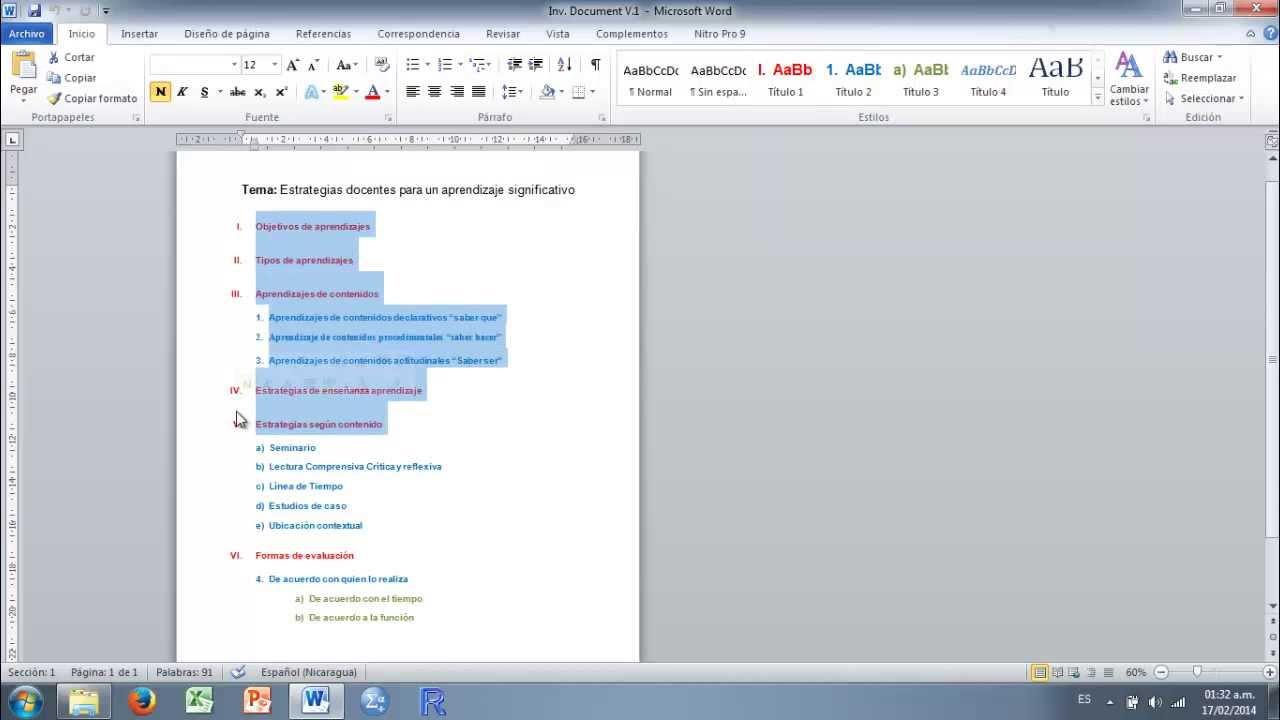
Si estás haciendo un trabajo académico en Word, seguro que ya sabes lo pesado que puede ser citar a todos los autores correctamente y montar la bibliografía al final del documento. Entre que si APA, que si IEEE, que si Vancouver… al final es fácil cometer errores o dejar alguna referencia sin poner, y eso puede traerte problemas de plagio aunque no lo hagas a propósito.
La buena noticia es que Word y los gestores bibliográficos como Mendeley o RefWorks pueden hacerte la vida mucho más sencilla. Puedes ir escribiendo tu trabajo con tranquilidad, insertar las citas sobre la marcha, y dejar que el programa se encargue del formato, el orden y la bibliografía final. Vamos a ver, paso a paso y sin rodeos, cómo sacarle partido a estas herramientas para que tus trabajos queden impecables.
Por qué es tan importante citar bien en tus trabajos académicos
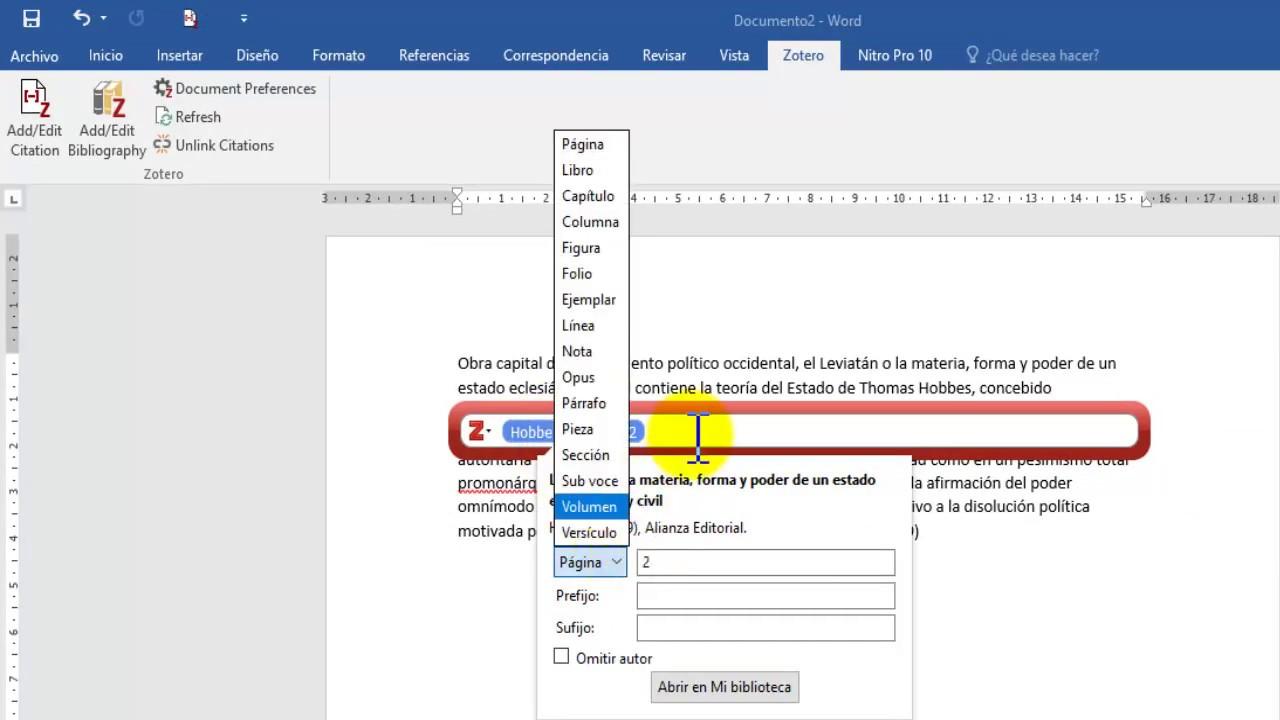
Durante tu etapa universitaria, los trabajos escritos tienen un papel clave: sirven para demostrar que investigas, analizas y entiendes lo que estudias, y que eres capaz de explicarlo por escrito de forma clara. No es solo rellenar páginas, es desarrollar pensamiento crítico y aprender a comunicarte como un profesional.
En cualquier ensayo, artículo, informe, TFG, TFM o tesis es normal que tengas que utilizar ideas, datos o teorías de otros autores. El problema llega cuando no sabes bien cómo citarlos o cómo montar la lista de referencias al final. Ahí es donde empiezan los líos: citas incompletas, estilos mal aplicados, autores que aparecen citados pero no referenciados (o al revés)…
Además, la propiedad intelectual es un tema muy serio. Las obras académicas y científicas están protegidas por ley, y copiar sin citar adecuadamente es plagio, incluso si lo haces sin mala intención. En países como Colombia, por ejemplo, el plagio está tipificado como delito según la Ley 1032 de 2006. Y más allá de la parte legal, en la universidad pueden sancionarte duramente si detectan plagio en tus trabajos.
Para evitar estos problemas, es fundamental aprender a citar y referenciar de forma correcta. No basta con poner el apellido del autor “a ojo” o copiar una referencia de cualquier manera; hay que respetar el formato que te exijan (APA, IEEE, Vancouver, ISO 690 u otros) y ser coherente en todo el documento.
La construcción de la bibliografía o lista de referencias suele ser uno de los mayores quebraderos de cabeza para los estudiantes. Hay que cuidar el orden, la sangría, las cursivas, la puntuación, el uso de mayúsculas, el DOI o la URL… y todo eso varía según el estilo de citación. Por suerte, Word y los gestores bibliográficos actuales pueden automatizar gran parte de este trabajo y ahorrarte horas de darle vueltas al formato.
El gestor de citas integrado en Microsoft Word
Lo que mucha gente no sabe es que Microsoft Word incluye su propio gestor de citas y bibliografía. No tienes que instalar nada adicional para empezar a usarlo: viene de serie con el programa y está listo para funcionar. Es una herramienta muy potente y, para trabajos sencillos o medianos, suele ser más que suficiente.
Para acceder a este gestor, solo tienes que ir a la pestaña “Referencias” de la cinta de Word. Dentro de esa pestaña encontrarás un apartado llamado “Citas y bibliografía”. Desde ahí podrás elegir un estilo de citación, añadir fuentes, insertar citas en el texto y generar automáticamente la bibliografía al final del documento.
El primer paso es escoger el sistema de citación. En el cuadro de “Estilo”, Word incluye por defecto los más utilizados: APA, MLA, Chicago, IEEE, etc. Si necesitas trabajar con un sistema de citación concreto (por ejemplo, APA 7ª edición, muy común en ciencias sociales y de la salud), selecciona el que más se ajuste a las indicaciones de tu docente o de la guía de tu universidad.
Una vez fijado el estilo, puedes empezar a escribir el texto con normalidad. Cada vez que termines un párrafo donde has tomado una idea, dato o cita textual de otro autor, toca insertar la referencia correspondiente para que quede bien justificada y no se considere plagio.
Cuando quieras citar una fuente por primera vez, ve a la pestaña “Referencias”, selecciona “Insertar cita” y después “Agregar nueva fuente”. Se abrirá una ventana emergente donde tendrás que introducir los datos básicos: tipo de fuente (libro, artículo, página web, etc.), autores, título, año, revista, número de volumen, páginas, DOI o URL, y otros campos según el tipo de documento. Estos datos siempre aparecen en el propio artículo o libro, así que es cuestión de ir rellenando con calma.
Si el documento no tiene DOI, puedes utilizar el enlace o URI (la dirección web) para que la referencia quede completa. Al aceptar, Word insertará la cita en el texto con el formato adecuado al estilo seleccionado (por ejemplo, autor y año entre paréntesis en APA o referencias numeradas en IEEE).
La gran ventaja es que, una vez creada la fuente, puedes reutilizarla tantas veces como quieras en el mismo documento sin tener que volver a introducir los datos. Solo tienes que ir a “Insertar cita” y elegir la referencia correspondiente de la lista que Word guarda para ti.
Cómo insertar citas en Word paso a paso
Además de la gestión más “avanzada” que hemos visto, Word incluye un flujo de trabajo muy sencillo para insertar citas directamente en el texto, ideal si estás empezando o si quieres ir al grano. El proceso básico es el siguiente:
1. Coloca el cursor al final del fragmento que necesitas citar, justo después del punto o de la parte del texto que proviene de otra fuente.
2. Ve a la pestaña “Referencias” > “Estilo” y asegúrate de que tienes seleccionado el tipo de citación que necesitas (por ejemplo, APA).
3. Haz clic en “Insertar cita” en el grupo “Citas y bibliografía”.
4. Selecciona “Agregar nueva fuente” si es la primera vez que citas ese documento, y rellena los campos con la información bibliográfica.
Cuando ya hayas creado una fuente y la quieras volver a usar, el procedimiento es todavía más rápido: coloca el cursor donde toque la cita, ve de nuevo a “Referencias > Insertar cita” y selecciona la fuente que quieres citar de la lista que aparece. Word insertará la referencia con el mismo formato que antes, totalmente coherente con el estilo elegido.
Si necesitas añadir detalles específicos como el número de página (muy habitual cuando citas libros o artículos extensos), puedes hacerlo desde “Opciones de cita” > “Editar cita”. Ahí podrás indicar, por ejemplo, que la cita se refiere a la página 23-24 o al capítulo 3, según lo que te exijan las normas que estés utilizando.
Todo este sistema permite que, aunque tu documento crezca y tenga decenas de referencias, las citas se mantengan uniformes y alineadas con el estilo bibliográfico que hayas marcado desde el inicio. Y si más adelante necesitas cambiar de estilo —por ejemplo, de APA a IEEE—, basta con modificarlo en el cuadro de “Estilo” y Word actualizará automáticamente todas las citas del documento.
Crear la bibliografía automáticamente en Word
Una vez que has ido insertando todas las citas a lo largo del texto, llega el momento de generar la bibliografía o lista de referencias. Este es uno de los mayores puntos fuertes del gestor integrado de Word, porque hace de forma automática lo que antes se hacía a mano y con mucha paciencia.
El procedimiento es muy sencillo: cuando termines tu trabajo, coloca el cursor en el lugar donde quieras que aparezca la bibliografía, normalmente al final del documento y después de las conclusiones o anexos, y si necesitas añadir referencias cruzadas o marcadores, puedes hacerlo antes de generar la lista.
Después, vuelve a la pestaña “Referencias” y selecciona “Bibliografía”. Word te mostrará varias opciones de formato: “Bibliografía”, “Referencias” u otros diseños predefinidos. Elige el que mejor encaje con lo que te han pedido (en muchos centros se utiliza “Referencias”).
En un solo clic, Word generará una lista organizada con todas las fuentes que has citado en el documento, ordenadas y formateadas según el estilo seleccionado. Aplicará automáticamente la sangría, la puntuación, el orden de apellidos, las cursivas y el resto de detalles que exige cada norma, sin que tengas que revisarlo línea a línea.
Si más adelante te das cuenta de que te falta alguna cita, o has corregido una referencia o añadido nuevas fuentes, solo tendrás que actualizar la bibliografía (clic derecho sobre ella y opción de actualizar). Todo el listado se ajustará para reflejar los cambios, evitando errores típicos como olvidarse de incluir un autor o tener referencias duplicadas.
Y si descubres que te has equivocado de estilo —por ejemplo, has redactado todo en APA y te piden IEEE—, puedes cambiar el estilo en la pestaña “Referencias” y Word reajustará tanto las citas en el texto como la bibliografía final a las nuevas normas. Es una auténtica salvación cuando te exigen modificaciones de última hora.
Usar Mendeley Cite con Word
Además del gestor integrado, Word se lleva especialmente bien con Mendeley Cite, un complemento pensado para quienes trabajan con la biblioteca de Mendeley y necesitan gestionar gran cantidad de referencias. Esta opción es muy interesante si haces investigaciones más largas, trabajas con muchos artículos científicos o quieres tener tus referencias sincronizadas en varios dispositivos.
Mendeley Cite es un add-in para Microsoft Word que te permite insertar citas directamente desde tu biblioteca de Mendeley, cambiar el estilo bibliográfico y generar la bibliografía automáticamente. Es la herramienta recomendada para las versiones modernas de Word: Word 2016 y posteriores, Microsoft 365 en Windows y Mac, y también Word para iPad.
Una de sus mayores ventajas es que se sincroniza con tu biblioteca en la nube. Todo lo que guardes y organices en tu cuenta de Mendeley estará disponible en Mendeley Cite, sin necesidad de exportar o copiar manualmente las referencias. Además, se abre como un panel lateral junto al documento, no encima de él, así que puedes tenerlo siempre visible mientras escribes.
Para instalar Mendeley Cite en Word, tienes dos opciones. La primera es ir a la pestaña “Insertar” de Word y, dentro de ella, al grupo “Complementos”. Desde ahí, seleccionas “Obtener complementos” y, en el buscador, escribes “Mendeley Cite”. Cuando aparezca en los resultados, solo tienes que hacer clic en “Agregar” para que se instale.
La segunda opción consiste en ir a la página oficial de Mendeley Cite y pulsar en el botón “Get Mendeley Cite”. Esto te llevará a Microsoft AppSource, donde podrás agregar el complemento a tu cuenta de Office pulsando en “Get It Now”. En ambos casos, el resultado es el mismo: Mendeley Cite quedará disponible dentro de Word.
Una vez instalado, puedes acceder al complemento desde la pestaña “Referencias” de Word. Al hacer clic en el icono de Mendeley Cite, se abrirá un panel en el lateral derecho. La primera vez que lo uses, verás un botón de “Get started”; al pulsarlo, aparecerá una ventana de inicio de sesión donde tendrás que entrar con tu cuenta de Mendeley para que el complemento pueda acceder a tu biblioteca.
Insertar citas en Word con Mendeley Cite
Cuando ya has iniciado sesión, Mendeley Cite mostrará en el panel lateral todas las referencias de tu biblioteca, organizadas por carpetas, colecciones o mediante un buscador, según cómo lo tengas en Mendeley. Desde ahí podrás seleccionar fácilmente los artículos, libros o capítulos que quieras citar.
Para insertar una cita en tu documento, sitúa el cursor en el lugar exacto donde quieras que aparezca la referencia (normalmente al final de la frase que estás citando). Después, ve al panel de Mendeley Cite, entra en la pestaña “References” y marca la casilla de la referencia que quieres usar.
Para insertar una cita en tu documento, sitúa el cursor en el lugar exacto donde quieras que aparezca la referencia (normalmente al final de la frase que estás citando). Después, ve al panel de Mendeley Cite, entra en la pestaña “References” y marca la casilla de la referencia que quieres usar.
Cuando tengas la referencia o referencias seleccionadas, pulsa el botón “Insert citation”. Automáticamente, Mendeley Cite insertará en el documento una cita con el formato que tengas configurado (por ejemplo, formato de autor-año, numérico, etc.). Si quieres insertar varias citas a la vez en el mismo punto del texto, solo tienes que marcar varias casillas antes de hacer clic en “Insert citation”.
Las citas creadas con Mendeley Cite se mantienen ligadas a tu biblioteca, de forma que si cambias de estilo desde el propio complemento, Word actualizará todas las citas y la bibliografía de manera coherente. Esto es especialmente útil si estás preparando un artículo para una revista que te pide un formato concreto o si tu tutor te pide modificar el estilo a mitad de trabajo.
Al igual que con el gestor integrado de Word, también puedes generar la bibliografía completa al final del documento. Mendeley Cite se encargará de ordenar las referencias, aplicar la sangría correcta, poner cursivas donde toque y, en general, seguir las directrices del estilo elegido sin que tengas que retocar nada a mano.
RefWorks y la gestión avanzada de bibliografía
Otro gestor muy utilizado en entornos universitarios es RefWorks, una herramienta en línea de gestión bibliográfica que muchas universidades ofrecen gratuitamente a su comunidad. RefWorks está pensado para crear una base de datos de referencias en la nube a partir de fuentes muy variadas: bases de datos científicas, catálogos de bibliotecas, páginas web, Google Académico, etc.
Con RefWorks puedes importar y organizar referencias de casi cualquier sitio. Normalmente, las bases de datos académicas permiten exportar las referencias en un formato compatible con RefWorks, de modo que en unos pocos clics tienes tu colección de artículos bien guardada y clasificada.
Otra posibilidad muy útil es guardar copias de los documentos asociados a esas referencias. Por ejemplo, puedes almacenar el PDF completo del artículo junto a la entrada bibliográfica, de forma que no tengas que buscarlo de nuevo cada vez que quieras consultarlo.
RefWorks también permite compartir referencias con otros usuarios, algo muy práctico cuando trabajas en equipo en un proyecto de investigación, un TFG conjunto o un artículo colaborativo. Todos podéis acceder a las mismas fuentes, comentarlas y mantener la bibliografía sincronizada.
Pero quizá la función más interesante para integrar con Word es la capacidad de formatear automáticamente las citas y la bibliografía dentro de tus trabajos. RefWorks cuenta con herramientas y complementos que permiten insertar citas en el texto y generar el listado de referencias siguiendo distintos estilos, igual que con Mendeley Cite o el gestor integrado de Word.
Para acceder a RefWorks, normalmente basta con iniciar sesión con las credenciales de tu universidad o registrarte con el correo institucional, siempre que tu institución tenga suscripción. Desde la plataforma podrás gestionar tu biblioteca, crear carpetas por proyecto, elegir estilos de citación y preparar todo para luego integrarlo cómodamente en Word.
Combinando RefWorks con Word, Mendeley o el propio sistema de citas del procesador, podrás automatizar casi todo el proceso de citación, minimizar errores formales y centrarte en lo realmente importante: el contenido de tu trabajo y la calidad de tu análisis.
Aprovechar bien estas herramientas —el gestor interno de Word, Mendeley Cite y RefWorks— marca una gran diferencia en la presentación de tus investigaciones, te ayuda a evitar el plagio accidental y te ahorra tiempo que puedes dedicar a mejorar tus argumentos y tu redacción, que es donde de verdad se nota el salto de nivel en la universidad.
Redactor apasionado del mundo de los bytes y la tecnología en general. Me encanta compartir mis conocimientos a través de la escritura, y eso es lo que haré en este blog, mostrarte todo lo más interesante sobre gadgets, software, hardware, tendencias tecnológicas, y más. Mi objetivo es ayudarte a navegar por el mundo digital de forma sencilla y entretenida.
